Изпращане на сканирани изображения по имейл
Можете лесно да изпращате сканирани изображения по имейл само чрез щракване върху Имейл (E-mail) в основния екран на IJ Scan Utility.
 Забележка
Забележка
- Можете също да изпращате сканирани изображения по имейл от Документ (Document), Фото (Photo), Персонализ. (Custom) или ScanGear.
-
Щракнете върху Настройки... (Settings...), задайте вида на елемента, разделителната способност и др. в диалоговия прозорец Настройки (Имейл) (Settings (E-mail)) и след това изберете имейл клиент.
Когато настройката е завършена, щракнете върху OK.
-
Поставете елемента върху стъклото на скенера.
-
Щракнете върху Имейл (E-mail).
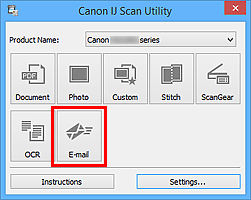
Сканирането ще започне.
Когато сканирането завърши, указаният имейл клиент се стартира и изображенията ще се прикачат към ново съобщение.
 Забележка
Забележка- Щракнете върху Отказ (Cancel), за да отмените сканирането.
- Сканираните изображения се записват в зависимост от настройките, зададени в диалоговия прозорец „Настройки“.
- Когато в квадратчето Провери резултатите от сканирането (Check scan results) в диалоговия прозорец „Настройки“ е поставена отметка, се появява диалоговият прозорец Настройки на запаметяване (Save Settings). След като зададени опциите за записване и щракнете върху OK, сканираните изображения се записват и автоматично се прикачат към ново съобщение в указания имейл клиент.
-
Укажете получателя, въведете заглавието и съобщението, след което изпратете имейл съобщението.
За настройки на имейла вж. ръководството за вашия имейл клиент.

